V tem priročniku si oglejte, kako uporabite fdisk za formatiranje particije.
Formatirajte particijo z uporabo fdiska
Orodje fdisk bo vnaprej nameščeno na skoraj vseh distribucijah Linuxa. Ta priročnik bo prikazal uporabo fdiska v sistemu Ubuntu.
Če želite potrditi, da fdisk obstaja v sistemu, zaženite terminal in zaženite naslednje ukaze.
$ kateri fdisk

Zanimiva funkcija fdisk ponuja interaktivni način. Ponuja veliko več nadzora in varnosti nad postopkom formatiranja particije. Zato bo to glavna metoda, prikazana v tem priročniku.
Uporaba fdiska za formatiranje particije
Seznam diskov
Za interaktivni način fdisk zahteva oznako naprave v sistemu. V primeru datotečnega sistema Linux so naprave označene z “/ dev / sd *” ali “/ dev / hd *”, pri čemer je zvezdica (*) nadomeščena s črko.
Naprava, označena z »/ dev / sda«, bo na primer imela particije z oznakami »/ dev / sda1«, »/ dev / sda5« itd.
Če želite seznam vseh diskov in njihovih particij, zaženite naslednji ukaz.
$ ls -l / dev / sd *
Orodje fdisk lahko tudi našteje diske in particije z bolj poglobljenim poročilom.
$ sudo fdisk -l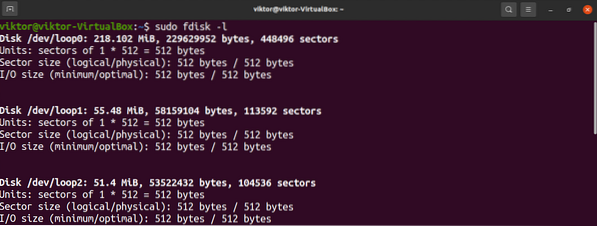
Če želite preveriti particije določenega diska, uporabite naslednjo strukturo.
$ sudo fdisk -l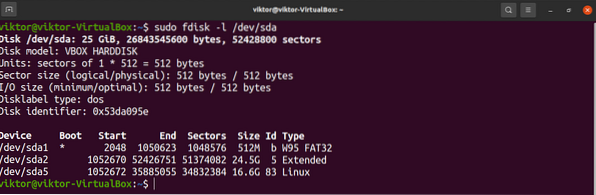
Zagon interaktivnega načina fdisk
Zdaj, ko smo določili ciljno napravo, zaženite oznako fdisk v interaktivnem načinu.
$ sudo fdisk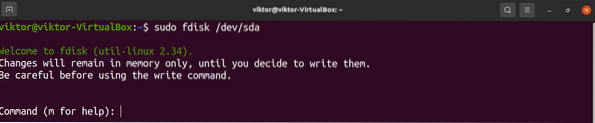
Vse spremembe bodo ostale samo v pomnilniku. Ponuja zaščito pred neželenimi dejanji.
Če želite natisniti vse razpoložljive možnosti, vnesite "m".
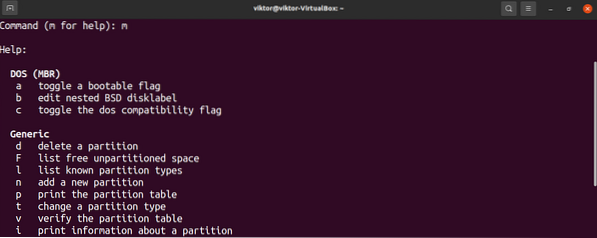
Ustvarjanje particije
To je neobvezen korak in velja samo, če je na disku prost nerazdeljen prostor. Če želite preveriti, ali obstaja, vnesite "F".

Če želite ustvariti particijo, vnesite "n".

Priporočljivo je uporabiti privzeto vrednost za prvi sektor nove particije.
Zadnji sektor bo določil prostor, ki ga bo zasedla nova particija. V tem koraku fdisk sprejema različne oblike vrednosti. Če naj bo na primer velikost particije 2 GB, vnesite »+ 2G«. Če ni navedena nobena enota, bo fdisk za enoto uporabil sektorje.
Če bi bila na lokaciji katera koli prejšnja particija, bi fdisk pozval opozorilo, da vsebuje prejšnji podpis datotečnega sistema. Priporočljivo je odstraniti podpis. Vnesite "Y", da potrdite dejanje.

Če izdate ukaz za zapis, bodo spremembe označene kot trajne.
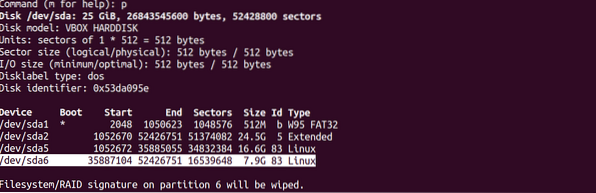
Spreminjanje vrste particije
Vsaka particija bo imela določeno vrednost za določeno vrsto datotečnega sistema. Na voljo so različne vrste particij, na primer FAT12, AIX, SFS, OPUS, BSD / OS, OpenBSD, Linux itd.
Če želite spremeniti vrsto particije, vnesite "t".

Fdisk bo zahteval številko ciljne particije. Če je particija “/ dev / sdb1”, je številka particije “1”.
V primeru Linuxa obstaja veliko nabora podprtih vrst particij. Če želite natisniti vse razpoložljive možnosti, vnesite "L". Vsaka vrsta particije ima edinstveno šestnajstiško kodo. V tem primeru bomo uporabili »Linux« (šestnajstiška vrednost 83).
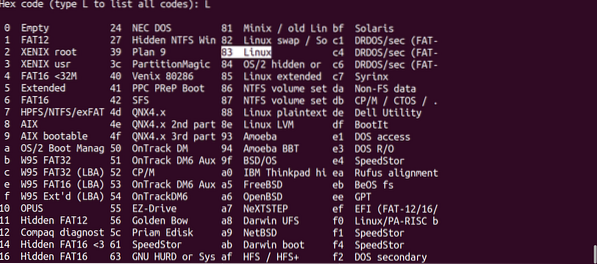

Pisanje sprememb
Ob predpostavki, da je bilo vse pravilno konfigurirano, lahko spremembe trajno spremenimo. Če imate kakršno koli težavo ali želite zavreči trenutno konfiguracijo, vnesite »q«. Fdisk bo vse spremembe zavrgel, ne da bi jih zapisal na disk, in izstopil.
Ob predpostavki, da je bilo vse pravilno konfigurirano, vpišite "w", da napišete vse spremembe.


Oblikovanje particije
Razlogov za formatiranje particije je več.
- Za novo particijo bo njeno formatiranje omogočilo, da bo razpoložljivi pomnilnik uporaben za operacijski sistem.
- Če je particija vsebovala prejšnje podatke, bi formatiranje podatke izbrisalo.
- Če je particija poškodovana, je formatiranje način, da jo znova uporabimo. Podatki na particiji bodo seveda izgubljeni.
- Če particija vsebuje datotečni sistem, do katerega operacijski sistem ne more dostopati, mu bo formatiranje z ustreznim datotečnim sistemom omogočilo dostop do pomnilnika.
Če je particija nameščena, dejanj, kot je formatiranje particije, ni mogoče izvajati. Odstranite particijo z ukazom umount.
Ob predpostavki, da imamo ciljno oznako particije, se lotimo formatiranja. Na žalost fdisk sam ne vključuje nobenih funkcij formatiranja particij. V ta namen bomo morali uporabiti orodje mkfs.
Orodje mkfs podpira več datotečnih sistemov. Za vsak podprt datotečni sistem ima mkfs drugačno ukazno orodje. Če želite našteti vse podprte datotečne sisteme in ustrezna ukazna orodja, zaženite naslednji ukaz.
$ ls -l / usr / sbin / mkfs *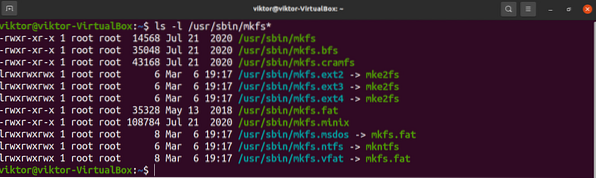
Enostavno je razumeti, katero orodje je za kateri datotečni sistem. Na primer »mkfs.ext4 "bo ustvaril datotečni sistem ext4 na ciljni particiji.
Če želite formatirati particijo v formatu ext4, zaženite naslednji ukaz.
$ sudo mkfs.ext4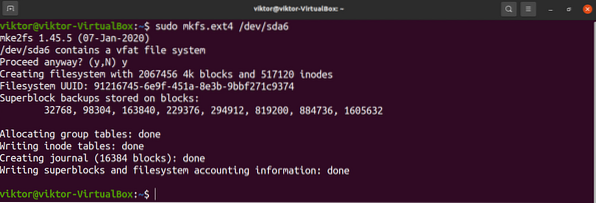
Če že obstaja obstoječi datotečni sistem, bo mkfs pozval opozorilno sporočilo. Vnesite "y", da potrdite dejanje.
Voila! Particija je uspešno formatirana!
Uporaba particije
Če želite uporabiti particijo, jo je treba namestiti. Linux ima posebno orodje za namestitev particij in diskovnih datotek. Naučite se montirati z uporabo ukaza mount.
Skratka, namestitev particije zahteva točko pritrditve, kjer je particija pritrjena na operacijski sistem. Ustvari točko vpetja.
$ sudo mkdir -v / mnt / my_partition
Če želite particijo namestiti na točko pritrditve, zaženite naslednji ukaz.
$ sudo mount --source
Voila! Zdaj mora biti particija dostopna s točke pritrditve.
Zadnje misli
Oblikovanje particije je preprosta, a pomembna naloga. Za vmesnik ukazne vrstice je fdisk odlična rešitev.
Ni ljubitelj fdiska? Ne skrbite. Za upravljanje particij v Linuxu je na voljo veliko orodij. Naučite se formatirati particije diska.
Srečno računalništvo!
 Phenquestions
Phenquestions


